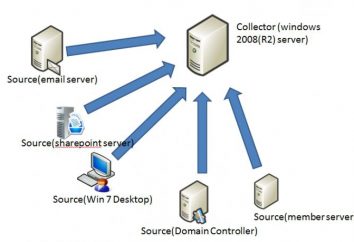Comment changer la police à « Android »: étape par étape
police de l'interface logicielle, par défaut, sélectif, a une bonne conception et facile à lire. Néanmoins, les fans de creuser dans les paramètres de votre smartphone se demandent souvent sur la façon de changer la police à « Android ».

« Android » – une grande flexibilité dans la personnalisation du système d'exploitation, ce qui permet à l'utilisateur de modifier la police par défaut 10 interface utilisateur. Si vous le souhaitez, vous pouvez changer à la fois le style et la taille de la police pré-installé. Parfois, il est facile de faire même très préparé par le propriétaire du smartphone, mais un certain nombre de méthodes exige une connaissance des subtilités techniques.
Comment changer la taille des caractères
Taille en utilisant les paramètres du téléphone vous permettent de changer tous les fabricants. Il est très facile. Il suffit d'aller aux paramètres du téléphone ou tablette et choisissez le sous-menu « Affichage ». Il Outre les paramètres généraux est la possibilité de changer la taille des caractères de petite à très grande. L'augmentation de la taille pour réduire la fatigue oculaire, et la diminution rend plus confortable pour les raccourcis de signature sur le bureau.

Les modifications apportées à la police 10 via l'interface utilisateur – la meilleure façon comment changer le style de police à « Android », qui permet de changer toutes ses caractéristiques, y compris la taille, la forme, et même la transparence via les paramètres du téléphone.
Il existe de nombreuses possibilités sans les droits du root pour apporter des changements dans l'apparence du logiciel sur votre tablette ou smartphone. Parmi eux le plus de possibilités pour les propriétaires de téléphones asiatiques. Pour eux, est disponible le choix des polices préinstallées dans les paramètres. Pour tout le monde, une question de changement de dispositif de traitement sans racines droits est résolu en mettant le lanceur ou du marché Play.
menu Réglages
Comment changer la police à « Android » en utilisant le menu de réglage? gadgets mobiles libérés par Samsung et LG et certains fabricants chinois sont déjà intégrés dans le choix du firmware de base d'options alternatives pour l'affichage du texte. est très simple pour leurs propriétaires:
- Accédez aux paramètres.
- Dans la section « Device », allez à la « Display ».
- Cliquez sur l'élément « Police » et sélectionnez la déclaration souhaitée sur l'écriture.

Si vous ne l'aimez pas des polices prédéfinies, vous pouvez trouver une application appropriée dans le magasin Samsung.
Comment changer la police à « Android » avec le
Dans le marché Play pour télécharger une grande quantité de peaux disponibles, comprend déjà les lettres intéressantes qui correspondent au thème de la conception. Leur installation, vous pouvez changer non seulement la police standard, mais l'aspect général d'une coque de téléphone logiciel. Pour installer un nouveau thème que vous devez effectuer quelques étapes simples:
- Accédez au marché Play.
- Trouver la catégorie applications « Personnalisation ».
- Choisissez votre thème préféré et l'installer.
- Accédez aux paramètres du gadget.
- Dans « Appareil », cliquez sur le point de menu « Sujets ».
- Localisez le thème installé et appliquer.
Si vous ne souhaitez pas la mise en œuvre d'un nouveau thème, vous pouvez toujours changer de la même manière.
L'utilisation du lanceur pour changer la police
Vous vous demandez comment changer la police à « Android », peu de gens se souviennent de lanceur, ou, dans un autre mode de réalisation, la prononciation, le lanceur. Lanceur – est un programme qui contrôle un certain lancement de l'application de façon. En ce qui concerne les changements de même lanceur est capable en apparence de changer l'image du programme de l'apparition d'une autre électronique de marque. Et si vous pensez à la façon de changer la police sur la tablette « Android », essayez d'utiliser cette méthode.
Il y a un nombre considérable de lanceur, ce qui rend un changement important dans la conception de l'interface téléphonique. Dans cet article, nous examinerons l'exemple du lanceur de substitution de polices GO Launcher EX:
- Sélectionnez le fichier TTF.
- Copier à: ../sdcard/GOLauncherEX/fonts.
- Démarrez le lanceur.
- Sur l'écran, vous verrez trois points, cliquez dessus et ouvrez le menu.
- Cliquez sur l'élément menu « Préférences » puis cliquez sur l'onglet Paramètres.
- Cliquez sur « Paramètres visuels », vous avez besoin d'un onglet « Police ».
- Scannez le système de fichiers pour trouver les options disponibles, sélectionnez « Rechercher les polices. »

Rappelez-vous que certains lanceurs peuvent dégrader les performances du smartphone et tous ne peuvent être aussi flexibles paramètres, comme dans GO Launcher EX.
Façons de changer le style de police, en utilisant la route des droits
Pour décrit ci-dessous pour modifier les options de police, vous devez avoir accès root sur leur appareil. Quand ils sont reçus, vous serez disponible pour éditer et modifier les fichiers système et des dossiers, ainsi que d'installer des applications demandant au fonctionnement des privilèges root. S'il semble difficile de faire une voie de droit, rappelez-vous que la route en marchant seulement. Obtenir les droits d'accès illimité, non seulement vous permettent de changer la police, mais supprime également la restriction sur la suppression des applications standard, « Google » ou le fabricant, ce qui permet d'augmenter significativement la mémoire interne de l'appareil.
Comme le plus facilement changer la police à « Android » de la racine des droits? Bien sûr, avec l'aide d'une application spéciale. Dans le marché du jeu est disponible en téléchargement quelques applications pour changer la police sur les tablettes de rue et les téléphones intelligents. Leur avantage est la facilité d'installation et la possibilité d'afficher un aperçu. Considérons deux des plus populaires.
Installer la police
Tout d'abord, trouver digne de votre TTF-font attention et d'effort et de l'enregistrer sur une carte mémoire dans le dossier racine. Puis charger dans l'application « Play Store » Installer la police. En outre pose aucune difficulté:
- Entrez dans le menu et sélectionnez l'élément « sauvegarde ».
- Faites une sauvegarde en cas d'échec.
- Annexe allez dans l'onglet « Locale », recherchez et sélectionnez sauvés TTF-police.
- Cliquez pour installer et confirmer la fenêtre pop-up.
- L'application demande Settle de redémarrage de l'appareil.

vous pouvez également choisir et définir la police disponible dans la collection de polices Installer. Pour ce faire, allez dans l'onglet « Serveur » et vérifier les options dans le catalogue. Cliquez comme et cliquez sur « Aperçu » ou tout simplement définir. Installer la police redémarre l'appareil après l'installation.
iPolice
Les propriétaires de gadgets mobiles Samsung retour dans la victoire. Il sera en mesure d'utiliser l'application de la norme, et non des droits étendus. Les utilisateurs d'autres appareils de travailler avec iPolice doivent assister à l'installation des droits root.
Procédure pour la sélection des polices disponibles dans une application:
- Installez l'application et l'ouvrir.
- Dans l'onglet « Online », sélectionnez une police appropriée.
- Cliquez sur Télécharger pour télécharger.
- Recalculée pour l'installation.
- Dans la fenêtre pop-up, cliquez sur le mode du système.
- Redémarrez pour appliquer vos modifications.

Si vous utilisez téléchargé processus fichier TTF est légèrement différent:
- Placez le fichier dans le dossier du programme sur le périphérique ../sdcard/ifont/custom de disque amovible.
- Allez à l'application des paramètres pour modifier les paramètres et le mode Modifier le mode Police.
- Vous avez Samsung? Mode d'installation Samsung.
- Si vous possédez un smartphone avec un itinéraire des droits – Mode système.
- Allez dans l'onglet Personnaliser, puis sélectionnez manuellement installer votre fichier TTF.
Les deux applications sont gratuites et testées pour fonctionnement par des millions d'utilisateurs boutique « Google Play ».
Attention! Avant d'effectuer toutes les actions qui ont accès aux fichiers système, effectuez une sauvegarde de l'appareil.